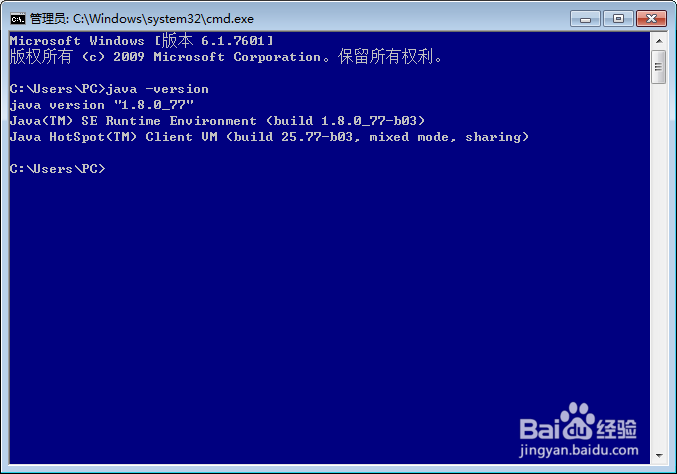1、首先,去下载JAVA JDK
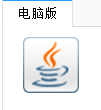
2、下载完成后,保存到本地
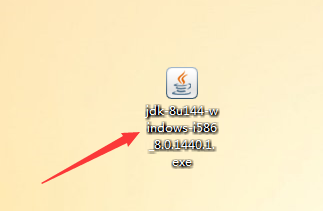
3、双击,进行安装

4、直接点击下一步,继续安装即可
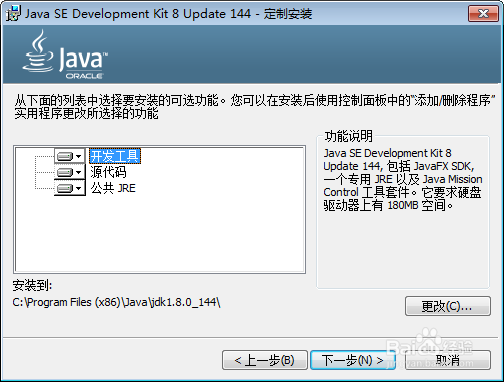
5、安装完JDK后,要配置环境变量

6、配置JAVA_HOME
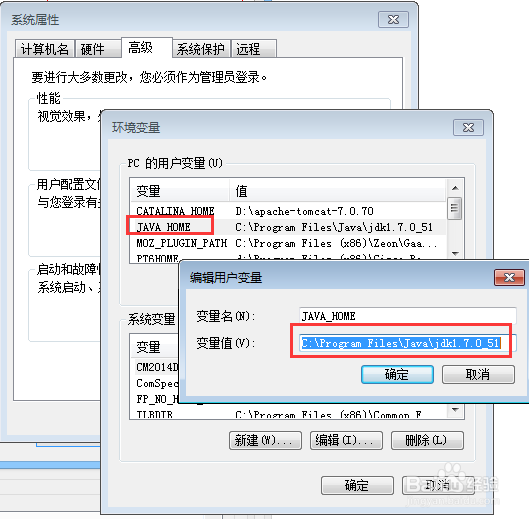
7、然后一定记住要在系统环境变量里,进入“path“这个变量,编辑一下,把%JAV钽吟篑瑜A_HOME%/bin;加到最前面,点击确定完成

8、到这里为止,JDK安装完成。要验证一下是否安装成功,需要进入dos下,输入java -version命令来检测,如果出现如下图,则说明安装成功。
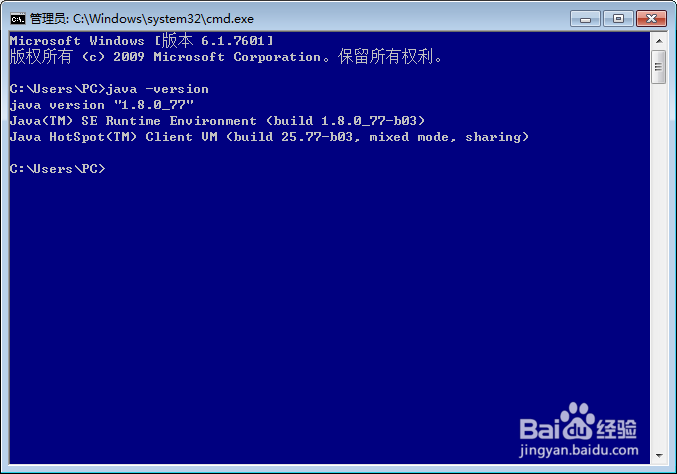
时间:2024-11-02 09:46:05
1、首先,去下载JAVA JDK
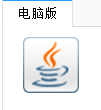
2、下载完成后,保存到本地
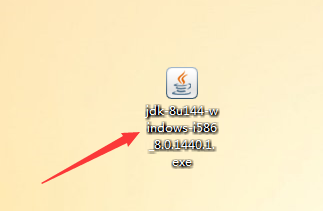
3、双击,进行安装

4、直接点击下一步,继续安装即可
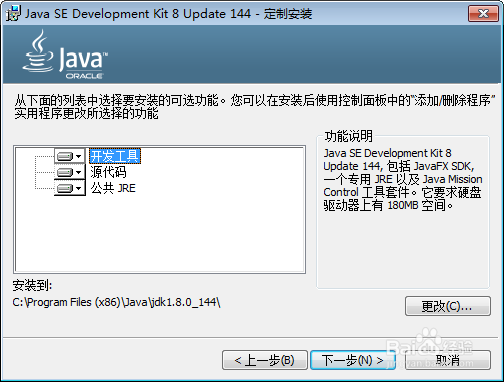
5、安装完JDK后,要配置环境变量

6、配置JAVA_HOME
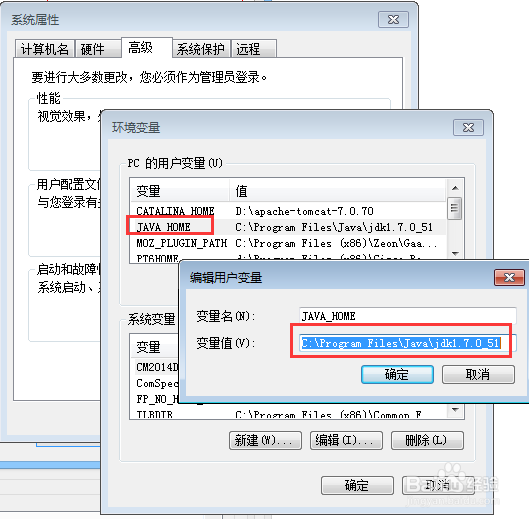
7、然后一定记住要在系统环境变量里,进入“path“这个变量,编辑一下,把%JAV钽吟篑瑜A_HOME%/bin;加到最前面,点击确定完成

8、到这里为止,JDK安装完成。要验证一下是否安装成功,需要进入dos下,输入java -version命令来检测,如果出现如下图,则说明安装成功。